Pernahkah Anda mengalami ini? Anda baru saja berdiskusi dengan tim Anda tentang perangkat diagnostik Bosch yang baru dan ingin menyimpan detail kontak langsung ke Outlook Anda. Tetapi saat menyinkronkan iPhone Anda dengan Outlook, ada masalah dan kontak tidak muncul di komputer Anda? Jangan khawatir, masalah ini lebih umum dari yang Anda kira. Sebagai ahli perbaikan mobil, kami tidak hanya ahli dalam mobil, tetapi juga seluk-beluk teknologi. Dalam postingan ini, kami akan menunjukkan kepada Anda langkah demi langkah cara menyinkronkan kontak iPhone Anda dengan Outlook – tanpa sakit kepala.
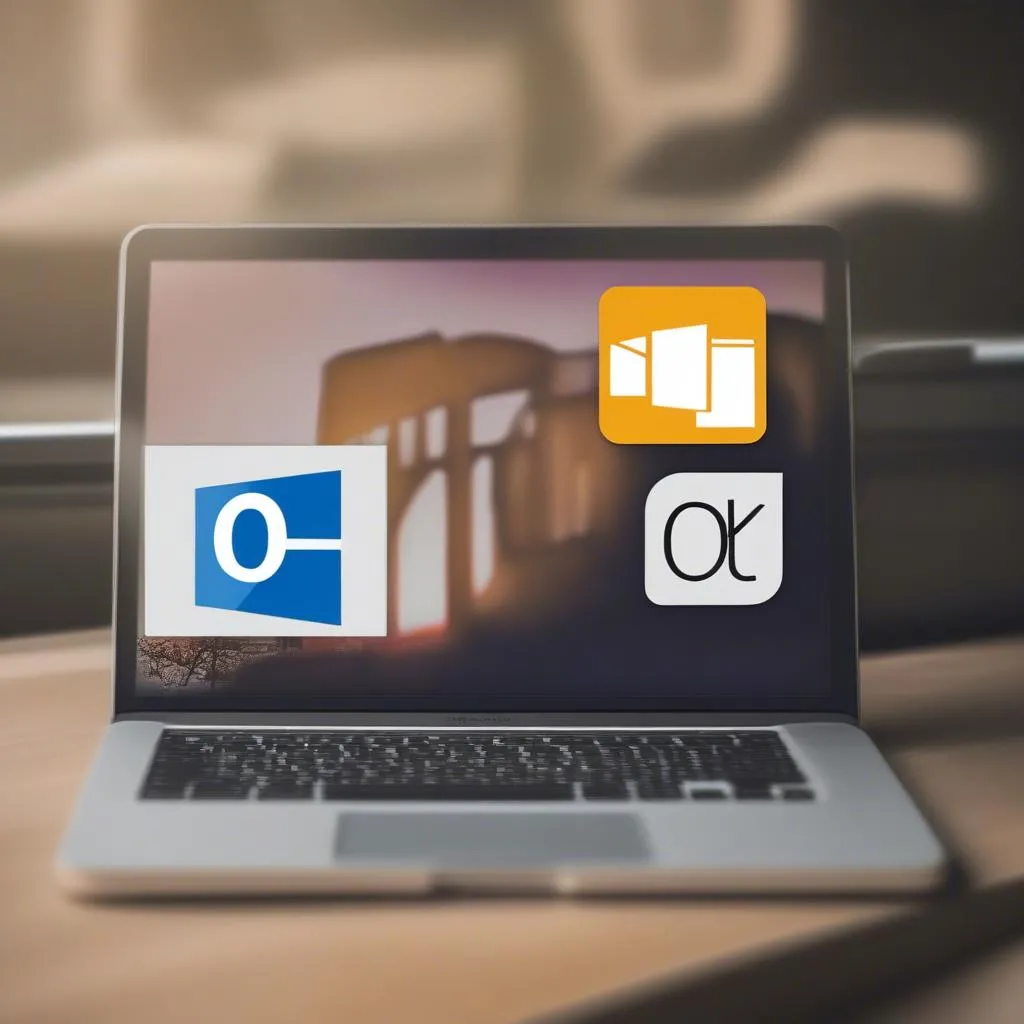 iPhone dan sinkronisasi Outlook
iPhone dan sinkronisasi Outlook
Mengapa Sinkronisasi Kontak iPhone dengan Outlook Penting?
Bayangkan ini: Anda sedang dalam perjalanan menemui pelanggan dan sangat membutuhkan nomor telepon bengkel Anda. Tetapi ponsel Anda kosong. Tidak masalah jika kontak Anda disinkronkan! Anda cukup menggunakan laptop atau perangkat lain dan mengakses kontak Outlook Anda. Sinkronisasi kontak menawarkan Anda:
- Fleksibilitas: Akses ke kontak Anda dari berbagai perangkat
- Pencadangan Data: Perlindungan terhadap kehilangan data jika perangkat rusak
- Hemat Waktu: Tidak ada lagi transfer kontak manual
Cara Sinkronkan Kontak iPhone dengan Outlook: Metode Terbaik
Ada berbagai cara untuk menyinkronkan kontak iPhone Anda dengan Outlook. Kami akan menyajikan metode yang paling umum dan efektif:
1. Sinkronisasi melalui iCloud
iCloud adalah cara termudah untuk menyinkronkan kontak iPhone Anda dengan Outlook. Begini caranya:
- Aktifkan iCloud: Buka Pengaturan di iPhone Anda dan ketuk nama Anda. Kemudian pilih “iCloud” dan aktifkan sakelar untuk “Kontak”.
- Unduh iCloud untuk Windows: Unduh perangkat lunak iCloud di komputer Anda dan instal.
- Konfigurasikan Outlook: Mulai Outlook dan buka “File” > “Pengaturan Akun” > “Pengaturan Akun”. Di bawah tab “File Data”, pilih opsi “Tambahkan” dan kemudian “File Data Outlook (.pst)”. Sekarang pilih “Kontak iCloud” dan konfirmasi dengan “OK”.
2. Sinkronisasi melalui iTunes
Anda juga dapat menggunakan iTunes untuk menyinkronkan kontak iPhone Anda dengan Outlook. Metode ini sangat cocok untuk versi iOS yang lebih lama:
- Hubungkan iPhone ke komputer: Hubungkan iPhone Anda ke komputer Anda menggunakan kabel USB.
- Buka iTunes: Mulai iTunes dan pilih iPhone Anda.
- Pilih sinkronisasi: Klik “Info” dan centang “Sinkronkan kontak dengan”. Pilih “Outlook” dari menu tarik-turun.
- Sinkronkan: Klik “Terapkan” untuk memulai sinkronisasi.
3. Sinkronisasi melalui Aplikasi Pihak Ketiga
Ada banyak aplikasi pihak ketiga yang memudahkan sinkronisasi kontak iPhone Anda dengan Outlook. Aplikasi yang paling populer antara lain:
- CopyTrans Contacts
- SyncGene
- FonePaw iOS Transfer
Aplikasi ini menawarkan fungsi tambahan seperti kemampuan untuk menyinkronkan kontak secara selektif atau membuat cadangan.
Masalah dan Solusi Umum
Terkadang sinkronisasi tidak berfungsi dengan segera. Berikut adalah beberapa masalah dan solusi umum:
- Masalah: Kontak tidak disinkronkan.
- Solusi: Pastikan Anda terhubung ke internet di kedua perangkat dan telah menginstal versi terbaru iCloud atau iTunes. Mulai ulang iPhone dan komputer Anda.
- Masalah: Hanya beberapa kontak yang disinkronkan.
- Solusi: Periksa apakah kontak yang tidak disinkronkan disimpan dengan benar di iPhone atau iCloud Anda.
- Masalah: Pesan kesalahan muncul.
- Solusi: Catat bunyi pesan kesalahan yang tepat dan cari solusi secara online. Seringkali Anda dapat menemukan tips yang berguna di forum atau di halaman dukungan Apple atau Microsoft.
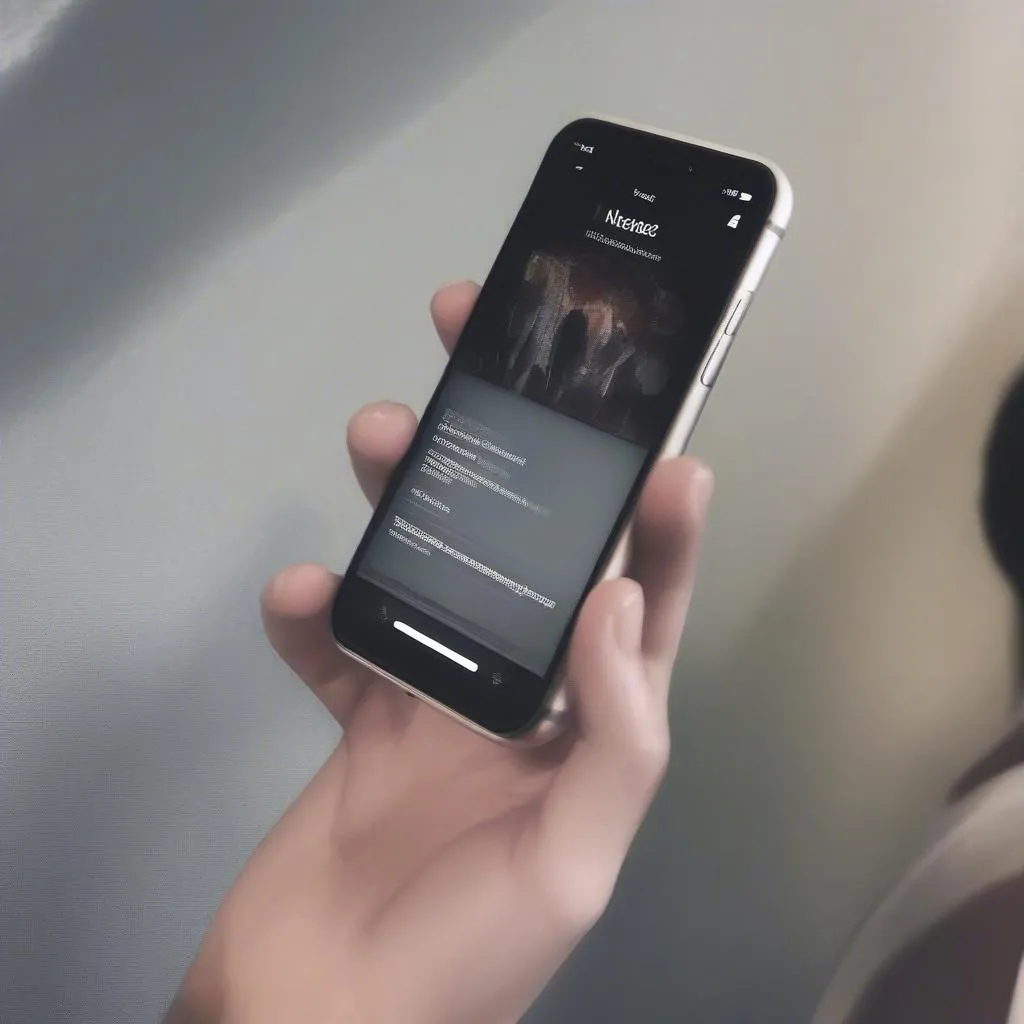 Sinkronisasi kontak iPhone
Sinkronisasi kontak iPhone
Sinkronkan Kontak iPhone Outlook: Tips untuk Profesional Otomotif
Khusus untuk profesional otomotif, manajemen kontak yang terorganisir dengan baik sangat penting. Baik itu jaringan bengkel, bengkel independen, atau mekanik keliling – akses cepat ke detail kontak pelanggan, pemasok, atau kolega menghemat waktu dan tenaga. Berikut adalah beberapa tips tentang cara mengoptimalkan sinkronisasi kontak iPhone dengan Outlook untuk pekerjaan Anda:
- Buat grup kontak yang berbeda: Atur kontak Anda ke dalam grup seperti “Pelanggan”, “Pemasok” atau “Kolega”. Ini akan membantu Anda menemukan kontak penting lebih cepat.
- Gunakan fungsi catatan: Di Outlook, Anda dapat menambahkan catatan rinci ke setiap kontak. Misalnya, catat fitur khusus kendaraan pelanggan atau janji temu perbaikan terakhir.
- Tautkan kontak dengan janji temu: Tautkan kontak Anda dengan janji temu di kalender Outlook Anda. Ini akan memberi Anda semua informasi penting secara sekilas.
Kesimpulan: Dengan Tips Ini, Itu Akan Berhasil untuk Anda Juga!
Sinkronisasi kontak iPhone dengan Outlook lebih mudah dari yang Anda kira. Dengan panduan langkah demi langkah dan tips kami, Anda dapat menyinkronkan kontak Anda dalam waktu singkat dan mendapatkan manfaat dari manajemen kontak yang jelas dan tersedia kapan saja.
Apakah Anda memiliki pertanyaan lebih lanjut tentang sinkronisasi kontak iPhone dengan Outlook atau topik lain seputar perangkat lunak otomotif dan perangkat diagnostik? Jangan ragu untuk menghubungi kami! Kami akan dengan senang hati membantu Anda.
Ngomong-ngomong: Tips dan trik bermanfaat lainnya seputar topik perbaikan mobil juga dapat ditemukan di blog kami dan di area unduhan kami dengan panduan dan daftar periksa gratis! Mampirlah!
